BestSync 一款文件同步、备份和镜像工具。它使用简单,支持128Bits RSA RC2加密。支持FTP之间的数据镜像,或者PC到U盘,软片,光盘的数据同步等工作。另外还支持计划任务模式。
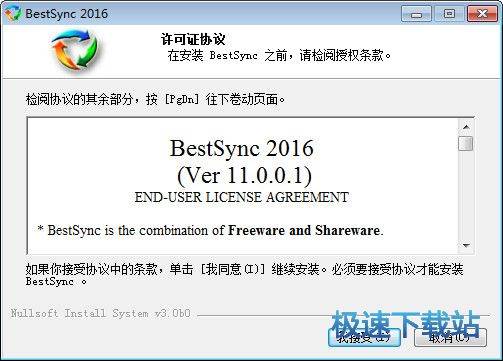
BestSync 是一款专业的文件同步、文件备份工具,被称为最好的文件同步工具,支持多种文件同步模式,如硬盘到U盘、硬盘到光盘、U盘到硬盘、光盘到硬盘等等,支持计划任务,采用主流的RC2加密技术,使用更安全、更稳定,该软件界面非常简洁、便用也非常简单,真正做到傻瓜式操作,所有功能一目了然。
主要功能
支持数据压缩加密,加密算法为128Bits RSA RC2
支持FTP多线程,断点续传; 支持FTP代理; 支持FTP显示TLS/SSL,隐式TLS/SSL传输模式;
支持Outlook邮件,联系人,便签行程等同步
实时同步功能,文件变化即备份
作为Windows Service运行,无需用户的登录
可自定义文件过滤功能,支持文件通配符,支持文件同步改名
强大的预览任务功能和日志功能
文件信息
文件大小:13490880 字节
文件说明:BestSync Setup
MD5:58E9224B14B175E692583FBC99773FFB
SHA1:C05F5A4A61FA7B91D4FA1F6FEF26955A3DF51A62
CRC32:93CF3408
相关搜索:文件同步
BestSync安装教程
首先我们需要下载BestSync,下载解压后双击“SetupBestSync.exe”出现安装界面:

先选择安装时使用的语言,极速小编选择了中文;

接下来我们要阅读BestSync的许可协议,阅读后点击我接受协议;
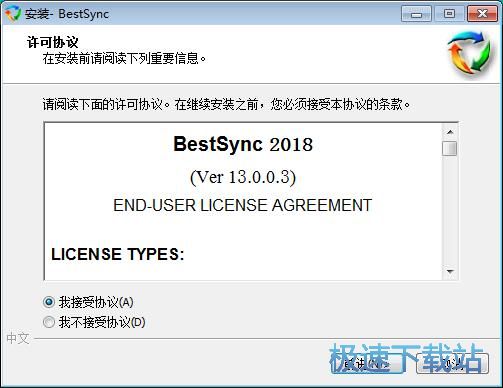
安装向导预设的软件安装路径为:C:\Program Files\RiseFly\BestSync。安装BestSync至少需要4.3MB的磁盘空间。我们也可以重新指定软件安装路径;
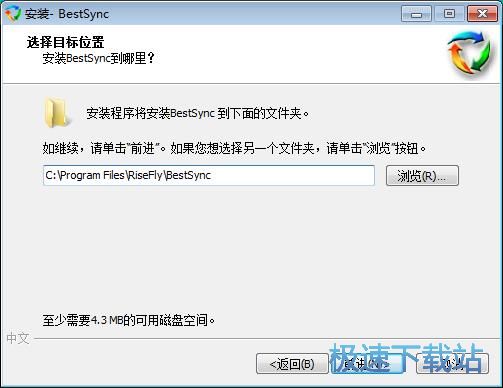
选择BestSync在开始菜单的快捷方式存放的文件夹;
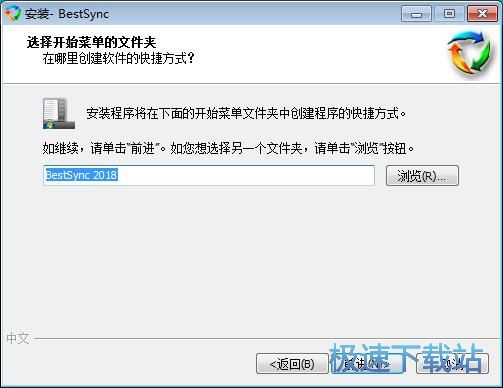
确认BestSync安装设置无误后,点击安装就可以开始安装BestSync到电脑中;
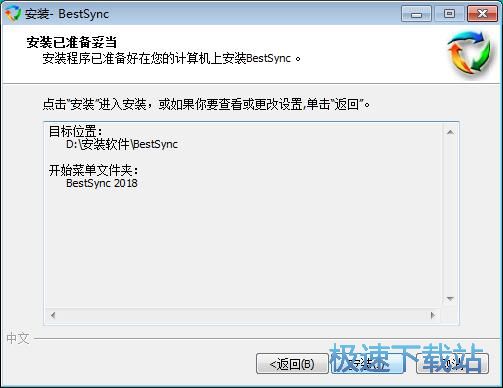
安装向导正在将BestSync安装到电脑中;
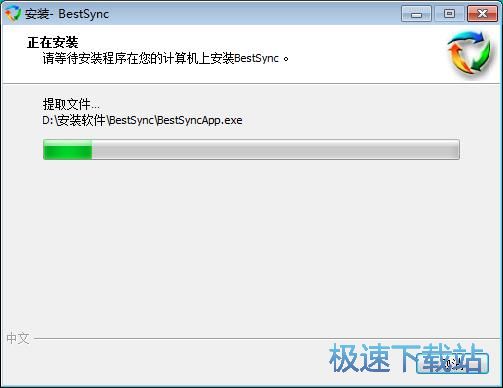
BestSync安装成功。点击完成就可以退出软件安装向导,同时运行BestSync。
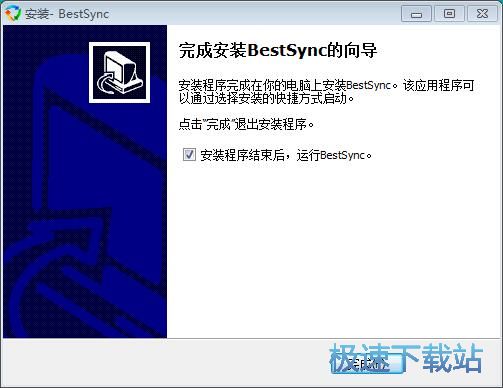
BestSync使用教程
BestSync是一款好用的电脑文件同步工具。使用BestSync可以轻松将电脑中的文件进行备份同步或者恢复。还支持将电脑的文件同步到远程FTP服务器,亚马逊服务器、OneDrive、DropBox等在线服务器或者网盘中;

极速小编这一次就给大家演示一下怎么使用BestSync将电脑中的文件夹内容备份到另一个本地文件夹中吧。首先我们要添加文件同步任务。点击BestSync主界面菜单栏中的文件,在文件菜单中点击新建任务列表,新建一个文件同步任务;

在新建文件同步任务窗口中,我们要选择文件夹1和文件夹2的路径。还可以选择同步方向。点击文件夹1的浏览按钮,打开选择文件夹窗口,选择文件夹1的文件夹路径;

在选择文件夹窗口中,鼠标点击选中想要进行文件备份的文件夹,然后点击确认,就可以确认文件夹1的路径;

文件夹1路径设置成功,接下来我们要设置文件夹2的路径,同样点击浏览按钮;

在选择文件夹窗口中,找到想要用来保存文件夹1的文件备份的文件夹,鼠标点击选中文件夹后点击确认,完成文件夹2的路径设置;

同步方向有3种选择,分别是文件夹1备份到文件夹2、文件夹2备份到文件夹1、双向备份,同步两个文件夹中的文件。极速小编选择了文件夹1备份到文件夹2,然后点击完成,就可以完成新建文件备份任务;
- 共 0 条评论,平均 0 分 我来说两句
- 人气英雄联盟下载官方下载
- 《英雄联盟》(简称LOL)是由美国拳头游戏(Riot Games)开发、中国大陆地区腾讯游戏代理运营的英雄对战MOBA... [立即下载]
- 好评360安全卫士 12.0.0.2001 官方版
- 电脑用了一段时间后感觉反应越来越慢了?可能是你的硬盘碎片文件太多,该清理一下了。今天极速小编给大家推... [立即下载]

